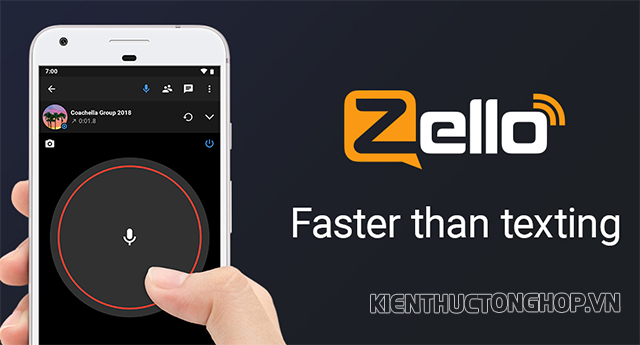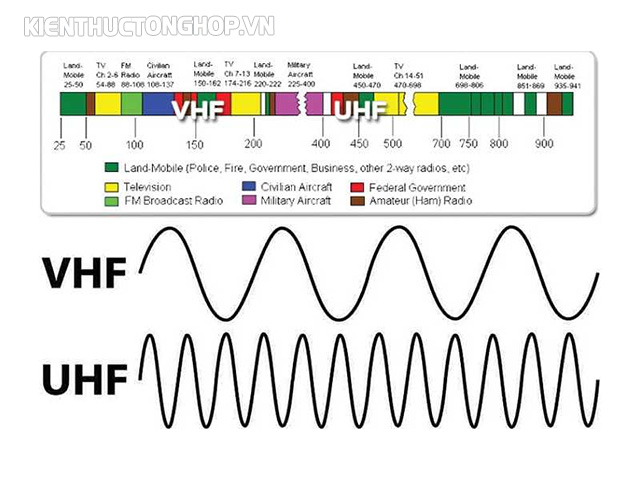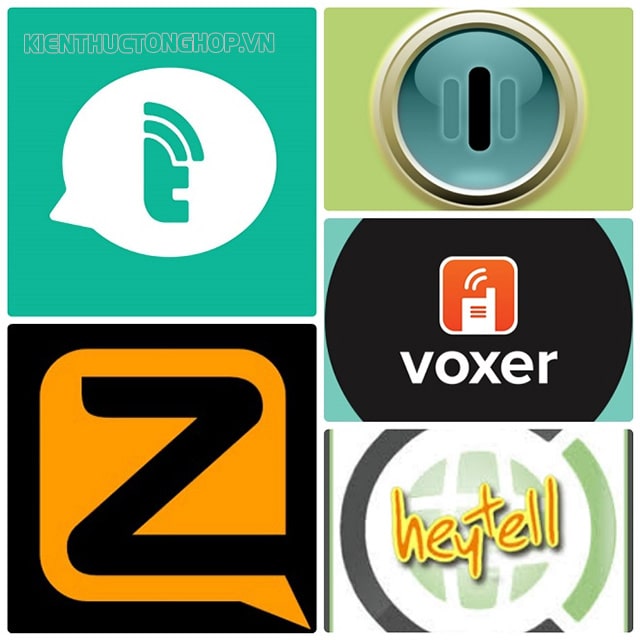Khi bạn tìm kiếm bất cứ vấn đề nào trình duyệt đều được lưu lại. Điều này đôi khi làm ảnh hưởng đến đến thông tin cá nhân nhất là lúc sử dụng chung máy tính. Chính vì thế chúng tôi muốn giới thiệu đến các bạn cách xóa lịch sử trang Web mà nhiều người sử dụng.
Không muốn người khác dòm ngó, đặc biệt bảo đảm những thông tin mật. Bạn cần phải xóa lịch sử trang Web trên tất cả các trình duyệt như: Google Chrome. Microsoft Edge, Firefox… với vài thao tác đơn giản. Điều này không chỉ bảo mật thông tin cá nhân mà còn hữu ích trong trường hợp khi trình duyệt xuất hiện lỗi không rõ nguyên nhân.
Nội dung bài viết
Xóa lịch sử trang Web truy cập trên Google Chrome
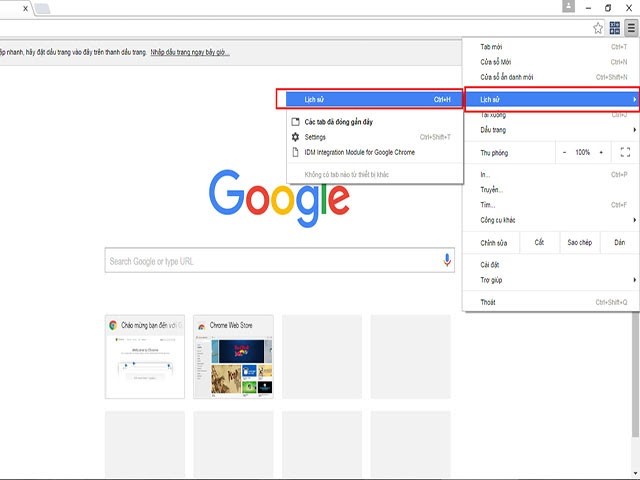
Hướng dẫn xóa lịch sử Google Chrome
Muốn xóa trình duyệt web đầu tiên phải kiểm tra lịch sử Chrome trên thiết bị. Bây giờ bắt tay ngay vào xóa lịch sử nhé!
– Bước 1: Mở trình duyệt Chrome -> bấm biểu tượng Thêm -> Lịch sử/ History. Bạn có thể làm theo cách khác đó là nhập trực tiếp “chrome://history/” lên thanh địa chỉ trong trình duyệt hoặc có thể bấm tổ hợp phím “Ctrl + H”. Các thao tác này sẽ truy cập tức thì đến mục lịch sử Chrome.
– Bước 2: Giao diện chính chứa lịch sử truy cập hiện ra, ở góc bên trái màn hình chỉ việc lựa chọn xóa hết lịch sử.
Lập tức một cửa sổ mới hiện ra với nhiều lựa chọn khác nhau cho người dùng:
- Lịch sử xóa dữ liệu Chrome tải xuống: Xóa tên file cũng như các file đã tải xuống.
- Mật khẩu: Xóa tất cả mật khẩu đã lưu trước đó.
- Lịch sử duyệt Web: Xóa tất cả các trang đã truy cập được lưu trong lịch sử Chrome.
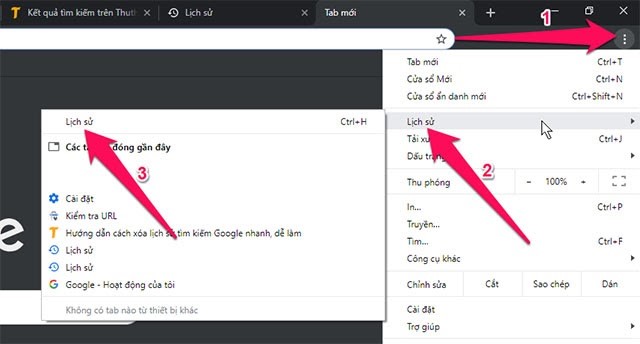
Xóa lịch sử tìm kiếm trên google chrome đã dễ dàng hơn
- Tệp và hình ảnh được lưu tại bộ nhớ tạm: Các file cũng như hình ảnh đã được lưu trong bộ tạm phải xóa hoàn toàn.
- Các trang dữ liệu khác và Cookie: Những trang đang ở chế độ đăng nhập sẽ bị đăng xuất tất cả, thao tác này cũng sẽ xóa mọi thứ Cookie của trang và dữ liệu khác.
- Biểu mẫu tự động điền: Ví dụ như tên đăng nhập Gmail, Facebook khi truy cập chỉ cần nhấp chuột vào form sẽ hiển thị danh sách tên đăng nhập. Đây được gọi là dữ liệu biểu mẫu.
- Tư liệu ứng dụng lưu trữ tại máy chủ.
- Giấy phép truyền thông.
– Bước 3: Từ thư mục trên, tìm và chọn phạm vi lịch sử hoạt động muốn xóa bỏ rồi chọn phần “Từ trước đến nay”.
– Bước 4: Click tất cả các hộp thông tin bạn muốn xóa, chờ trong giây lát để Chrome hoàn thành tác vụ xóa là xong.
Một lưu ý nhỏ dành cho bạn không chắc chắn những gì mình xóa thì tốt nhất đừng chọn hai tùy chọn cuối.
||Tham khảo bài viết: Phím Tắt, Cách chuyển tab trong Chrome, bạn đã thử chưa?
Cách xóa history trong Google Chrome
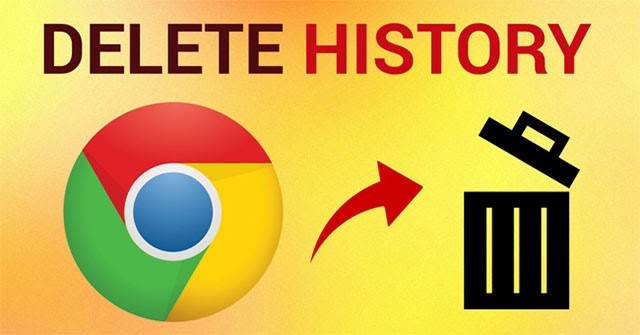
Thông qua tiện ích History Eraser xóa lịch sử tìm kiếm chrome
Muốn xóa được toàn bộ phần này thì cần đến một ứng dụng bên thứ ba đó là tiện ích History Eraser. Quá trình cài đặt bạn sẽ nhận được thông báo gợi ý người dùng tải thêm công cụ Click & Clean nhưng hãy bấm Skip để bỏ qua.
– Bước 1: Khi cài đặt thành công thì bấm nhấp chọn biểu tượng tiện ích, trên màn hình sẽ hiển thị lượng trang web mà người dùng truy cập và cung cấp thông tin cá nhân.
– Bước 2: Trong tùy chọn của History Eraser có 3 mức lựa chọn: Easy, Medium, Hard cho người sử dụng để xóa toàn toàn bộ dữ liệu.
– Bước 3: Tất cả mục dữ liệu hiện ra trong các mục đều tích chọn để xóa toàn bộ. Ví dụ chế độ xóa Easy, Medium (mức cơ bản và trung bình) bao gồm 12 nội dung còn Hard chế độ dọn dẹp cao nhất, tất cả đều bị xóa toàn bộ.
– Bước 4: Thư mục Advanced -> Chọn “Close all tab before cleaning -> Close App after cleaning hoặc chọn Reload active tabs after cleaning.
– Bước 5: Tiếp theo lựa chọn thời gian cần xóa, tốt nhất lên để mặc định lựa chọn tiện ích “the beginning of time”.
– Bước 6: cuối cùng nhấp chuột vào Run Eraser để dọn dẹp.
Xem thêm: IDM là gì? Muốn thêm IDM vào Chrome làm như thế nào?
Cách xóa trang web đã truy cập trên Firefox và Microsoft Edge
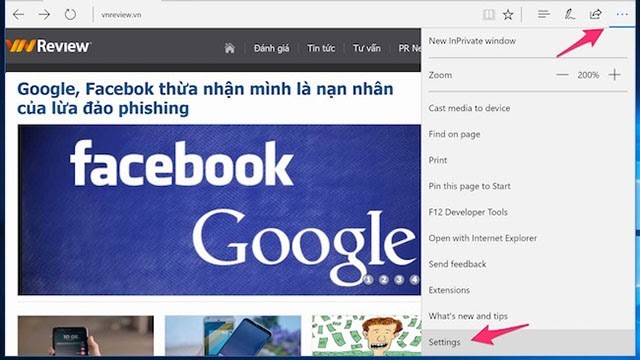
Cách xóa các trang đã xem trên Firefox hoặc Microsoft Edge
Trên Firefox
Tương tự như Chrome sau một thời gian hoạt động cũng phải tìm cách xóa lịch sử trong Google Chrome, Firefox cung vậy.
-Bước 1: Hãy mở trình duyệt Firefox, chọn vào menu tại góc bên phải màn hình rồi chọn History hoặc nhấn tổ hợp “Ctrl + H”.
– Bước 2: Xuất hiện một hộp thoại mới, việc của bạn là bấm chọn “Clear Recent History” còn cách nữa dùng tổ hợp phím “Ctrl + Shift + Del” trên bàn phím.
– Bước 3: Sau khi hoàn tất bước 2, các tùy chọn xóa lịch sử xuất hiện: Chỉ cần chọn khoảng thời gian muốn xóa lịch sử duyệt web trên Firefox. Nó sẽ hiện đầy đủ thông tin duyệt 1 giờ, 2 giờ hoặc toàn bộ mọi thứ.
– Bước 4: Nhấp chọn Details để chọn các loại lịch sử muốn xóa như file đã tải, bộ nhớ tạm hay Cookie. Cuối cùng bấm vào Clear Now.
Trên Microsoft Edge
Đây là một trình duyệt ít người dùng, nó không còn phổ biến như trước đây nên cách làm cũng rất đơn giản.
– Nhấp con trỏ chuột trái tại phần menu -> Settings -> Choose what to clear. Một thao tác khác nhanh hơn đó chính là sử dụng tổ hợp “Ctrl + Shift + Delete” trên bàn phím vật lý của máy tính hay Laptop.
– Trên màn hình giao diện người dùng chỉ việc đánh dấu vào một trong các mục sau: Browsing history, Cookies and saved website data, Cached data and files…
– Cuối cùng bấm chọn Clear.
Trên đây là những cách xóa lịch sử trang web được nhiều người sử dụng. Ngoài ra người dùng có thể tận dụng chế độ duyệt web riêng tư để xóa trang web đã truy cập. Hy vọng những thông tin được chia sẻ sẽ hỗ trợ xóa lịch sử duyệt web trên Chrome cũng như trình duyệt khác.
||Bài viết liên quan khác:
- Những cách kiểm tra mật khẩu đã lưu trên Chrome phổ biến
- Thủ Thuật Tăng Tốc Chrome Trên Máy Tính, Android Hiệu Quả
- Cách sửa lỗi IDM không bắt link chi tiết nhất
- Cách tạo Gmail không cần số điện thoại
- Tổng hợp 6 cách chạy lại chương trình máy tính hiệu quả
Nguồn: Kiến thức tổng hợp